Passaggio 3: Inviare il messaggio di richiesta per inserire record e ricevere risposta

Tempo di completamento: 10 minuti
Obiettivo: In questo passaggio si invia il messaggio di richiesta per inserire i record nella tabella Purchase_Order e ricevere una risposta.
Prerequisiti
È necessario aver completato il passaggio 2: eseguire il mapping del messaggio di risposta UPDATE_EMPLOYEE al messaggio di richiesta di inserimento dell'operazione.
Per inviare il messaggio di richiesta e ricevere una risposta
Aggiungere le forme seguenti all'orchestrazione sotto la forma Costrutto messaggio .
Forma Tipo di forma Proprietà SendInsertMessage Send - Impostare il messaggio su InsertPO
- Impostare il nome su SendInsertMessageReceiveInsertResponse Ricevere - Impostare Attiva su False
- Impostare il messaggio su InsertPOResponse
- Impostare il nome su ReceiveInsertResponseSaveInsertResponse Send - Impostare il messaggio su InsertPOResponse
- Impostare il nome su SaveInsertResponseModificare SQLOutboundPort creato nel passaggio 2: Inviare il messaggio di richiesta a SQL Server e ricevere risposta.
Fare clic con il pulsante destro del mouse sulla porta nella Designer orchestrazione e quindi scegliere Nuova operazione. La forma della porta viene modificata per aggiungere una nuova operazione Operation_1.
Fare clic su Operation_1 e nella finestra delle proprietà modificare il valore di Identificatore in InsertPO.
Aggiungere una porta di trasmissione unidirezionale all'orchestrazione. Questa porta verrà usata per inviare il messaggio di risposta per l'operazione Di inserimento. Impostare le proprietà seguenti per la porta.
Impostare questa proprietà A questo valore Direzione di comunicazione Send Modello di comunicazione Unidirezionale Identificatore SaveResponsePort Modificare anche il nome dell'operazione da Operation_1 a InsertPO.
Connettere la porta alle forme di azione. In Orchestration Designer, nell'area di progettazione trascinare l'handle a forma di freccia verde per la porta sul punto di manipolazione verde corrispondente della forma dell'azione.
Nota
In questo passaggio viene utilizzato il metodo di trascinamento per connettere le porte alle forme Azione. Per connettere una forma Azione a una porta, è invece possibile utilizzare la proprietà operazione di tale forma.
Connettere le porte e le forme di azione come indicato di seguito:
Connettere la forma dell'azione SendInsertMessage all'handle Request dell'operazione InsertPO di SQLOutboundPort.
Connettere la forma dell'azione ReceiveInsertResponse all'handle Response dell'operazione InsertPO di SQLOutboundPort.
Connettere la forma dell'azione SaveInsertResponse all'handle Request di SaveResponsePort.
Nella figura seguente viene illustrata l'orchestrazione in corso.
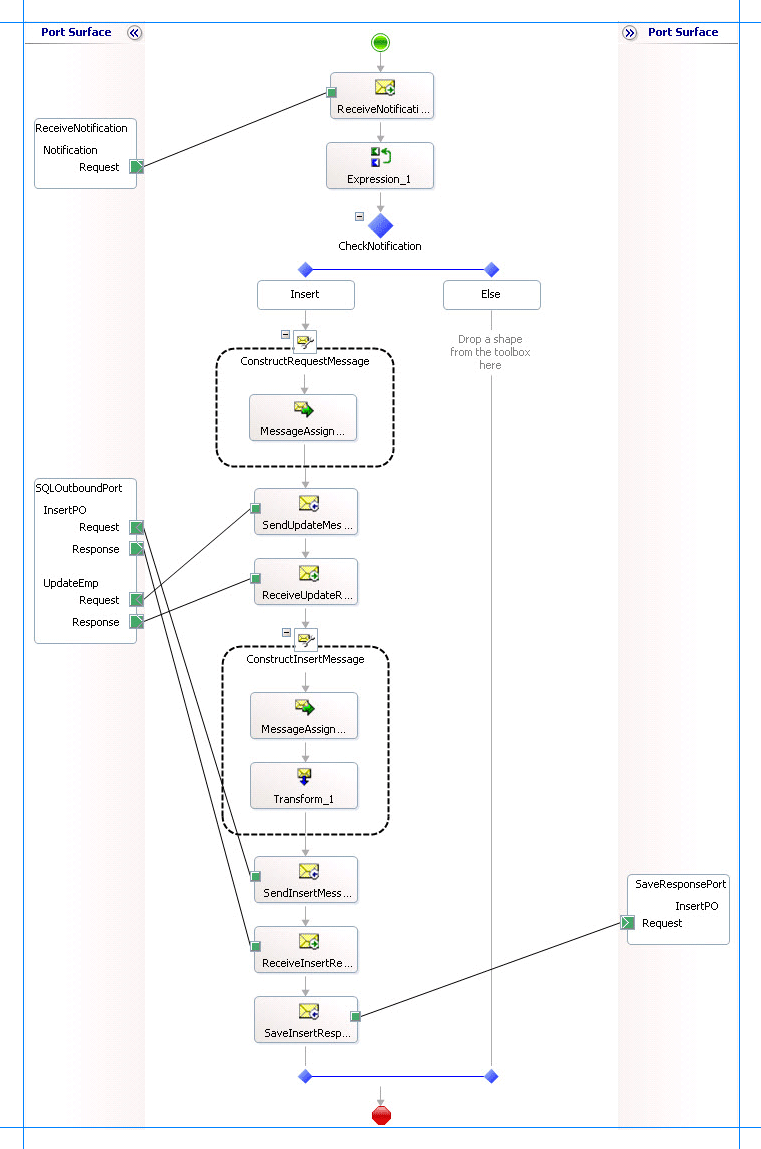
Riepilogo delle operazioni eseguite
È stata inviata la richiesta per inserire i record nella tabella Purchase_Order e ricevere una risposta.
Passaggi successivi
Il progetto viene compilato, come descritto nel passaggio 4: Compilare il progetto.
Vedere anche
Passaggio 2: Eseguire il mapping del messaggio di risposta di UPDATE_EMPLOYEE al messaggio di richiesta dell'operazione di inserimento
Passaggio 4: Compilare il progetto
Lezione 4: Eseguire un'operazione di inserimento nella tabella degli ordini d'acquisto